2.5. Задание носит индивидуальный характер. Вариант задания задаётся преподавателем.
3. СОЗДАНИЕ РАБОЧЕЙ СРЕДЫ
3.1. Создание слоев
Слои можно сравнить с листами прозрачной кальки. На первом листе дано графическое изображение детали, на втором – ее размеры, на третьем – штриховка. Если наложить друг на друга все три листа, то чертеж детали будет воспроизведен с размерами и штриховкой.
Для вызова диалогового окна управления слоями Layer Properties Manager (Диспетчер свойств слоя) надо щелкнуть по кнопке Layers (Слои) панели Properties (Свойства) или выбрать в меню Format (Формат)-Layers (слои) (рис. 3.1).
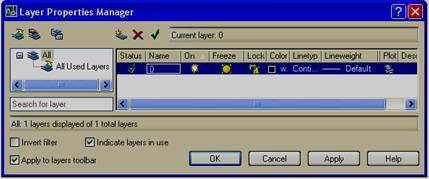
Рис. 3.1. Диалоговое окно управления слоями LayerPropertiesManager
(Диспетчер свойств слоя)
Каждый слой имеет имя (name). Слой, на который помещаются создаваемые объекты, называется текущим (current). Имя текущего слоя указано вверху диалогового окна (рис. 3.1).
Слой может быть включен (On) или выключен, разморожен или заморожен (Freeze), разблокирован или заблокирован (Lock). Слой имеет цвет (Color), тип линии (Linetype), толщину линии (Lineweight) (рис. 3.1).
Чтобы объекты слоя были не видны на экране и исключены из работы, слой надо заморозить. Если отключить видимость слоя, то объекты слоя будут не видны, но останутся в работе. Если слой заблокировать, то в этом случае объекты слоя будут защищены от нежелательного редактирования.
Следует свойства объектов (цвет, тип и толщину линий) задать по слою (ByLayer). Желательно задать необходимые слои так, как показано на рис. 3.2. Для создания нового слоя надо нажать кнопку New Layer (Новый слой), после чего будет добавлена строка нового слоя с условным именем Layer1(Слой 1). Имена слоев отражают назначение размещенных на этих слоях объектов. Не допускаются в именах запятые, точки, звездочки и др.
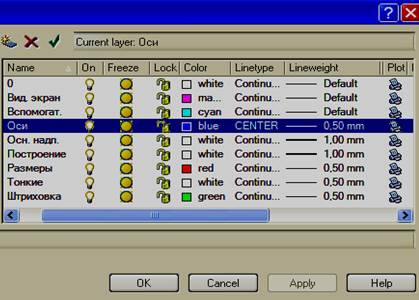
Рис. 3.2. Основная часть диалогового окна LayerPropertiesManager
(Диспетчер свойств слоя)
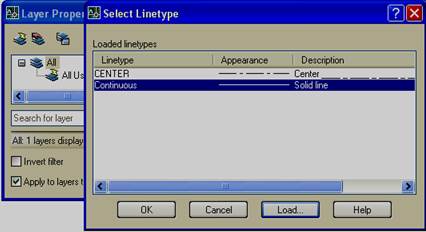
Рис. 3.3. Диалоговое окно SelectLinetype (Выбор типа линий)
Для слоя «Оси» необходимо загрузить и установить штрихпунктирную линию. Если в диалоговом окне Layer Properties Manager (Диспетчер свойств слоя) щелкнуть по наименованию типа линий (чаще всего это Continuous), то раскроется диалоговое окно Select Linetype (Выбор типа линий) (рис. 3.3), в котором необходимо выбрать нужный тип линий. Если такого типа линий в окне нет, то его можно загрузить с помощью кнопки Load (Загрузить).
3.2. Создание размерного стиля
Для вызова диалогового окна Dimension Style Manger (Настройка размерного стиля) надо щелкнуть по кнопке Dimension Style (Размерный стиль) панели инструментов Dimension (Размер) или выбрать в меню Format (Формат) или Dimension (Размер) – Dimension Style (Размерный стиль) (рис. 3.4).
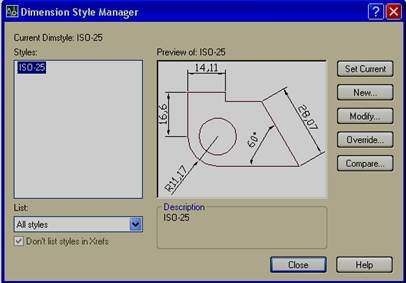
Рис.3.4. Диалоговоеокно Dimension Style Manger
(Настройка размерного стиля)
В открывшемся диалоговом окне, как правило, содержится один стиль ISO-25, который не соответствует требованиям ГОСТ 2.307–68.
Для создания нового
размерного стиля необходимо щелкнуть по кнопке New (Новый) в диалоговом окне Dimension Style Manger (Настройка размерного стиля). В
диалоговом окне Create New Dimension Style (Создание нового размерного
стиля) в поле New
Style Name (Имя нового стиля) 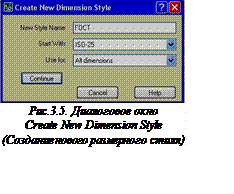 надо задать имя нового стиля,
например «ГОСТ», и щелкнуть по кнопке Continue (Продолжить) (рис. 3.5). В верхней части диалогового
окна Dimension Style Manger (Настройка размерного стиля)
находятся закладки Lines
(Линии), Symbols and Arrows (Символы и стрелки), Text (Текст), Fit (Размещение), Primary Units (Основные единицы), Alternate Units (Альтернативные единицы), Tolerances (Допуски), переходя в которые
можно настроить требуемые параметры.
надо задать имя нового стиля,
например «ГОСТ», и щелкнуть по кнопке Continue (Продолжить) (рис. 3.5). В верхней части диалогового
окна Dimension Style Manger (Настройка размерного стиля)
находятся закладки Lines
(Линии), Symbols and Arrows (Символы и стрелки), Text (Текст), Fit (Размещение), Primary Units (Основные единицы), Alternate Units (Альтернативные единицы), Tolerances (Допуски), переходя в которые
можно настроить требуемые параметры.
В новом стиле «ГОСТ» во вкладке Lines (Линии) в поле Extension lines (Выносные линии) значение параметра Extend beyond dim lines (Выступ линии за размерную линию) необходимо задать в интервале от 2 до 4, а значение параметра Offset from origin (Отступ выносной линии от контура) – равным 0 (рис. 3.6). В поле Dimension lines (Размерные линии) надо задать значение параметра Baseline spacing (Шаг в базовых размерах) равным 10.
Уважаемый посетитель!
Чтобы распечатать файл, скачайте его (в формате Word).
Ссылка на скачивание - внизу страницы.